Mục lục
Để phát huy được tính hiệu quả và phối hợp làm việc giữa các cá nhân và bộ phận, người dùng hệ thống cần phải được phân quyền tương đương với chức vụ và quyền hạn của người đó. Phân quyền là một trong những chức năng quan trọng nhất của Getfly CRM. Phân quyền giúp anh chị có thể chỉ định ai được quyền truy cập, được quyền sử dụng chức năng nào trên phần mềm. Dựa vào mô tả công việc của các tài khoản sử dụng để anh/ chị làm căn cứ phân quyền.
Bài viết sau đây sẽ hướng dẫn cho anh/chị cách thiết lập và quản lý phân quyền trên phần mềm Getfly CRM để có thể bắt đầu sử dụng sản phẩm một cách dễ dàng.
Phân quyền là gì?
Phân quyền có thể được hiểu là quá trình chia nhỏ các quyền và trách nhiệm giữa các thành viên trong một tổ chức, hệ thống hoặc một nhóm người trong một dự án. Mục tiêu của việc phân quyền là tạo ra sự rõ ràng và linh hoạt trong việc quản lý và thực hiện nhiệm vụ.

Khi phân quyền, các quyền và trách nhiệm sẽ được xác định và giao cho từng cá nhân hoặc nhóm người, dựa trên khả năng, chuyên môn, kinh nghiệm và trách nhiệm của họ. Điều này giúp tăng cường sự tự động và sự linh hoạt trong việc ra quyết định và hoàn thành công việc.
Vậy khái niệm phân quyền trong CRM là gì?
Phân quyền trong CRM (Customer Relationship Management) là quá trình xác định và gán các quyền truy cập và trách nhiệm cho từng người dùng hoặc nhóm người dùng trên hệ thống CRM. Quyền truy cập và trách nhiệm được xác định dựa trên vai trò, chức vụ hoặc phạm vi công việc của từng người dùng trong tổ chức.
Phân quyền trong CRM giúp đảm bảo rằng mỗi người dùng chỉ có thể truy cập và thao tác với thông tin và chức năng liên quan đến công việc của mình. Điều này giúp tăng cường bảo mật, kiểm soát và quản lý dữ liệu trong hệ thống CRM.
Các quyền truy cập và trách nhiệm trong CRM có thể được cấu hình theo các mức độ khác nhau
Tại sao phải phân quyền trên CRM?
Phân quyền trên CRM là quá trình chia sẻ quyền truy cập và trách nhiệm trong hệ thống CRM giữa các thành viên trong tổ chức. Dưới đây là một số lý do quan trọng vì sao phân quyền trên CRM là cần thiết:
- Bảo vệ thông tin khách hàng: CRM chứa thông tin quan trọng về khách hàng, bao gồm thông tin cá nhân, lịch sử mua hàng, ghi chú và tương tác trước đó. Phân quyền đảm bảo rằng chỉ những người có quyền truy cập được phép có thể xem và chỉnh sửa thông tin này. Điều này giúp bảo vệ quyền riêng tư của khách hàng và ngăn chặn việc lạm dụng thông tin.
- Quản lý tác vụ và trách nhiệm: Phân quyền giúp phân định rõ ràng trách nhiệm và tác vụ của từng thành viên trong tổ chức. Với phân quyền, mỗi người có quyền truy cập vào những phần dữ liệu và chức năng cần thiết để hoàn thành công việc của mình. Điều này giúp tăng cường sự tổ chức, hiệu quả và tránh xung đột trong công việc.
- Tăng cường hiệu suất làm việc: Phân quyền cho phép các nhân viên có thể nhanh chóng tìm kiếm, truy cập và quản lý thông tin một cách hiệu quả. Mỗi người chỉ cần làm việc với những dữ liệu và chức năng liên quan đến công việc của mình, giúp tiết kiệm thời gian và tăng cường hiệu suất làm việc.
- Định rõ vai trò và cấp bậc: Phân quyền trên CRM có thể phản ánh và định rõ vai trò và cấp bậc của từng thành viên trong tổ chức. Điều này giúp tạo ra sự rõ ràng và công bằng trong việc phân chia trách nhiệm, quyền lực và quản lý.
- Kiểm soát và theo dõi: Phân quyền cho phép tổ chức kiểm soát và theo dõi hoạt động trên CRM. Bằng cách xác định quyền truy cập và trách nhiệm, tổ chức có thể giám sát và kiểm soát hoạt động của các thành viên, đảm bảo tuân thủ quy định và chính sách của công ty.
Hướng dẫn cách thiết lập và phân quyền trên Getfly CRM
Truy cập chức năng phân quyền
Để truy cập vào màn hình phân quyền trên CRM, anh/chị click vào ảnh đại diện => Cài đặt => “Phân quyền” như hình bên cạnh. Hệ thống sẽ hiển thị ra nhóm quyền mặc định được cài đặt sẵn, Getfly hỗ trợ anh chị phân quyền theo 3 cấp độ.
Có nhóm quyền Admin là nhóm quyền cao nhất trên hệ thống CRM đã được tích full quyền và ngay sau khi anh chị nhận được thông tin tài khoản thì chúng tôi đã chỉ định luôn tài khoản của anh chị là tài khoản Admin. Với mỗi hệ thống anh chị lưu ý cần có ít nhất là 1 tài khoản admin để có thể setup được các tính năng ở trên hệ thống và phân quyền cho những tài khoản khác.
Hệ thống CRM có hỗ trợ phần quyền theo nhóm người dùng và phân quyền theo từng cá nhân. Để phân quyền nhanh và hiệu quả người quản trị hệ thống nên phân quyền theo các nhóm quyền chung và cho những người có quyền giống nhau vào một nhóm. Chức năng này cho phép anh chị cấp quyền cho một nhóm người dùng cụ thể có cùng vị trí hoặc thuộc cùng một phòng ban.
Với các phòng ban anh chị muốn cấp quản lý sẽ có quyền riêng và các nhân viên trong phòng ban đó có quyền riêng thì anh chị nên tạo nhóm quyền quản lý và nhóm quyền dành cho nhân viên trong phòng ban đó.
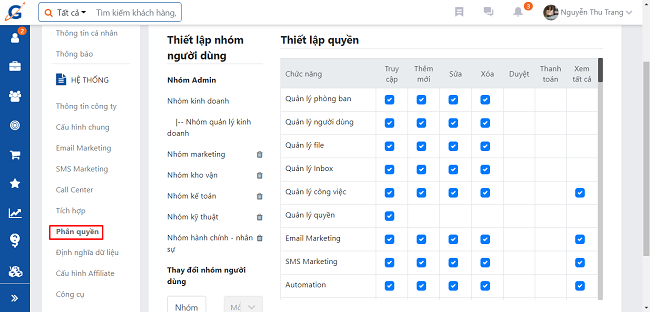
Tạo nhóm người dùng
- Bước 1: Trong chức năng “Phân quyền”, lựa chọn tab “Nhóm người dùng”.
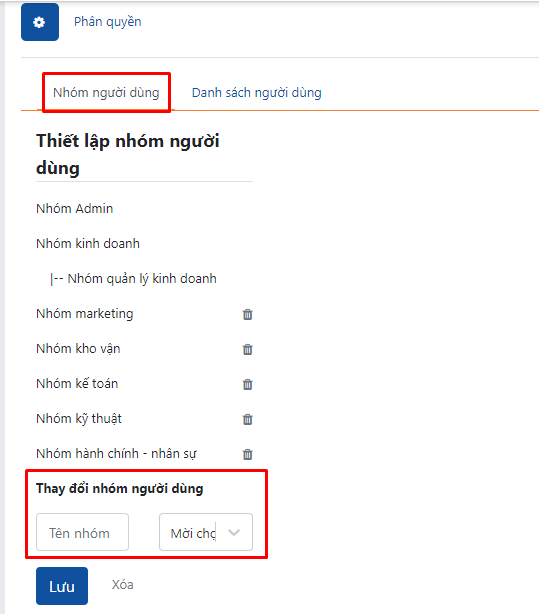
- Bước 2: Nhập “Tên nhóm” cần tạo. Ví dụ: Nhân viên Kinh doanh.
- Bước 3: Nhấn “LƯU” để lưu tên nhóm hoặc khi anh chị có 1 nhóm quyền mà gần giống với 1 nhóm quyền đã có trên hệ thống ví dụ. Nhóm quyền cho các Trưởng bộ phận kinh doanh (nhóm quyền này gần giống với quyền của nhóm kinh doanh) anh chị có thể thêm nhanh quyền của nhóm đó bằng cách ở bước điền tên nhóm quyền anh chị chọn quyền nhóm cha.
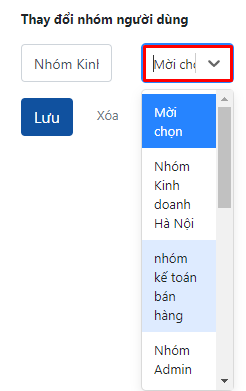
Hệ thống CRM tự động sao tất cả các quyền của nhóm cha thành quyền của nhóm anh chị mới tạo, sau đó anh chị chọn nhóm quyền mới tạo để tích thêm hoặc bỏ bớt quyền như bình thường. Cách này sẽ giúp anh chị phân quyền nhanh hơn, không phải ngồi tích từng quyền như cách trên.
- Bước 4: Hệ thống CRM thông báo “Đã lưu thành công” và Nhóm mới được tạo được hiển thị trên Danh sách “Nhóm người dùng”.
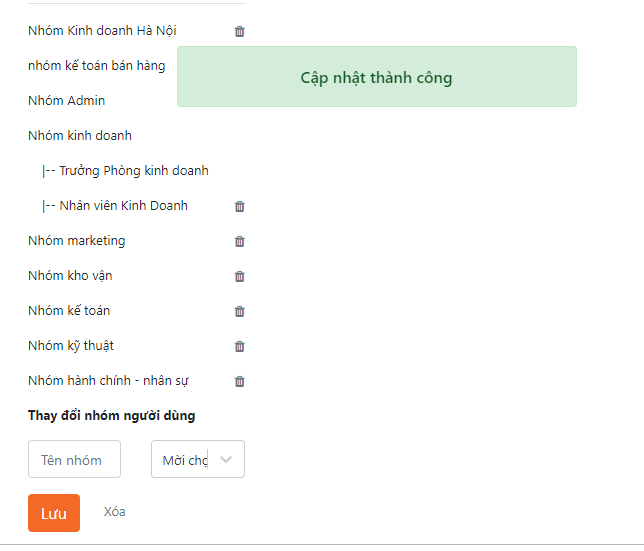
Phân quyền theo nhóm quyền
Lựa chọn Nhóm cần cấp quyền và tích chọn quyền tương đương với nhóm đó. Lưu ý: Các quyền cơ bản của hệ thống CRM.
| TT | Tên quyền | Giải thích |
| 1 | Truy cập | Được phép truy cập Module – Chức năng Khi quyền này được lựa chọn, Module – Chức năng sẽ hiển thị trên giao diện hệ thống. |
| 2 | Thêm | Được phép thêm mới Ví dụ: Đối với Module Khách hàng – Được thêm mới Khách hàng… |
| 3 | Sửa | Được phép chỉnh sửa Ví dụ: Đối với Module Khách hàng – được quyền sửa khách hàng |
| 4 | Xóa | Được quyền Xóa Ví dụ: với Module khách hàng – được quyền xóa khách hàng |
| 5 | Duyệt | Được quyền Duyệt – đối với những Module – Chức năng cho phép duyệt Ví dụ: Duyệt đơn hàng… |
| 6 | Thanh Toán | Quyền này cho phép những người có quyền Thanh toán đơn hàng. |
| 7 | Xem tất cả | Quyền được xem tất cả. Ví dụ: Admin được quyền xem tất cả thông tin khách hàng… |
Chú ý:
- Khi thêm người dùng, anh chị chỉ định người dùng ở nhóm người dùng nào, họ sẽ có các quyền của nhóm đó.
- Anh chị có thể cấp quyền rất nhanh cho một số người dùng đặc biệt bằng cách cấp cho họ vào nhóm người dùng nào đó. Sau đó lại dùng phân quyền cho từng nhóm người dùng để cấp thêm quyền cho họ.
Cấp quyền cho người dùng cụ thể
Trong mục phân quyền chọn tab “Danh sách người dùng” để cấp quyền trực tiếp => chọn một người dùng cụ thể để cấp quyền => tích vào những quyền anh/chị muốn cấp như hình bên dưới:
Đối với nhân viên kinh doanh và với những nhân viên của bộ phận khác thì có một số quyền cơ bản anh chị nên để nhân viên được truy cập vào:
- Quyền quản lý file: Là quyền được truy cập vào tính năng tài liệu để các bạn nhân viên có thể tải các file tài liệu riêng lên phần đó.
Lưu ý: + Hệ thống lưu trữ toàn bộ Người dùng – User đã được thêm trên hệ thống.
+ Anh chị có thể xóa bất cứ Người dùng nào, khi bị xóa Người dùng đó không thể đăng nhập vào hệ thống CRM. Tài khoản người dùng chỉ bị khóa, không xóa hoàn toàn trên hệ thống.
+ Bạn có thể khôi phục những người dùng bị xóa, người dùng đó lại có thể đăng nhập vào hệ thống CRM như những người dùng khác.
- Quyền Inbox: Là quyền được truy cập vào chức năng thư nội bộ.
Lưu ý: Nếu nhân viên anh/chị được truy cập vào quản lý quyền là bạn nhân viên đó có quyền phân quyền có chính tài khoản của mình và xem được dữ liệu của toàn hệ thống CRM.
- Email MKT: Khi anh chị tích cho nhân viên kinh doanh được truy cập vào email MKT được thêm mới là bạn nhân viên đó được.
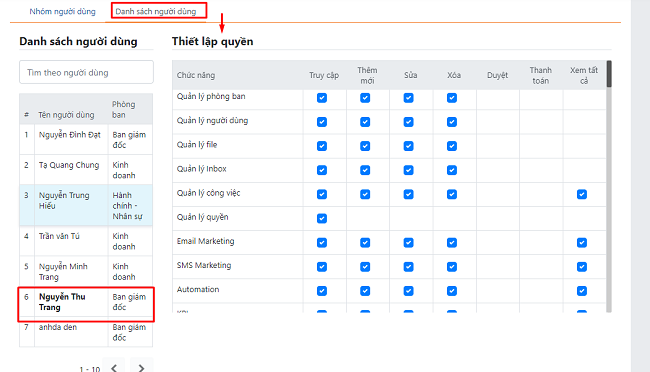
Bài viết trên đễ hướng dẫn bạn từng bước cụ thể trong việc thiết lập và quản lý phân quyền trên phần mềm CRM. Hi vọng bạn sẽ có những trải nghiệm tuyệt vời với Getfly CRM.
Là một sản phẩm thuần Việt, được 4500+ doanh nghiệp thuộc 200+ ngành nghề tin tưởng lựa chọn, Giải pháp phần mềm Getfly CRM là lựa chọn hàng đầu cho doanh nghiệp:
- Đồng bộ dữ liệu trên 1 nền tảng duy nhất
- Thao tác nhanh chóng trên PC và App Mobile
- Loại bỏ thao tác thừa trong quy trình
- Tiết kiệm 5-10 phút trong mỗi thao tác
- Nâng cao năng suất, tối ưu hiệu quả
Getfly – Để khách hàng mua trọn đời!
Nếu bạn có bất kì thắc mắc về phần mềm có thể ghé qua trang “Thư viện tra cứu thông tin Getfly Helpdesk” hoặc gọi điện ngay đến tổng đài (028) 6285 6395
Tags: CRM, getfly crm, phan quyen, quản lý phân quyền





